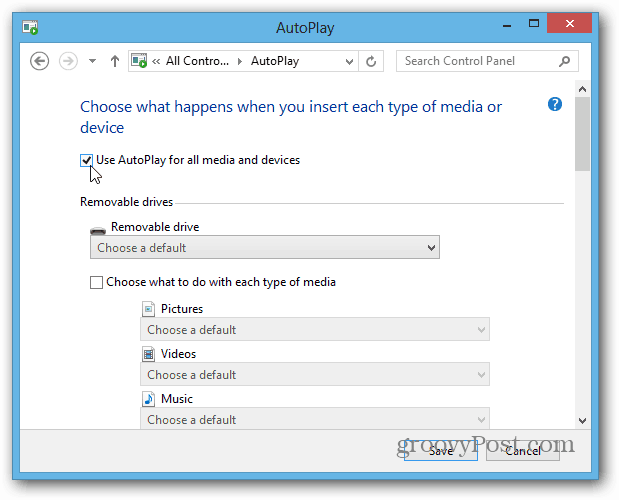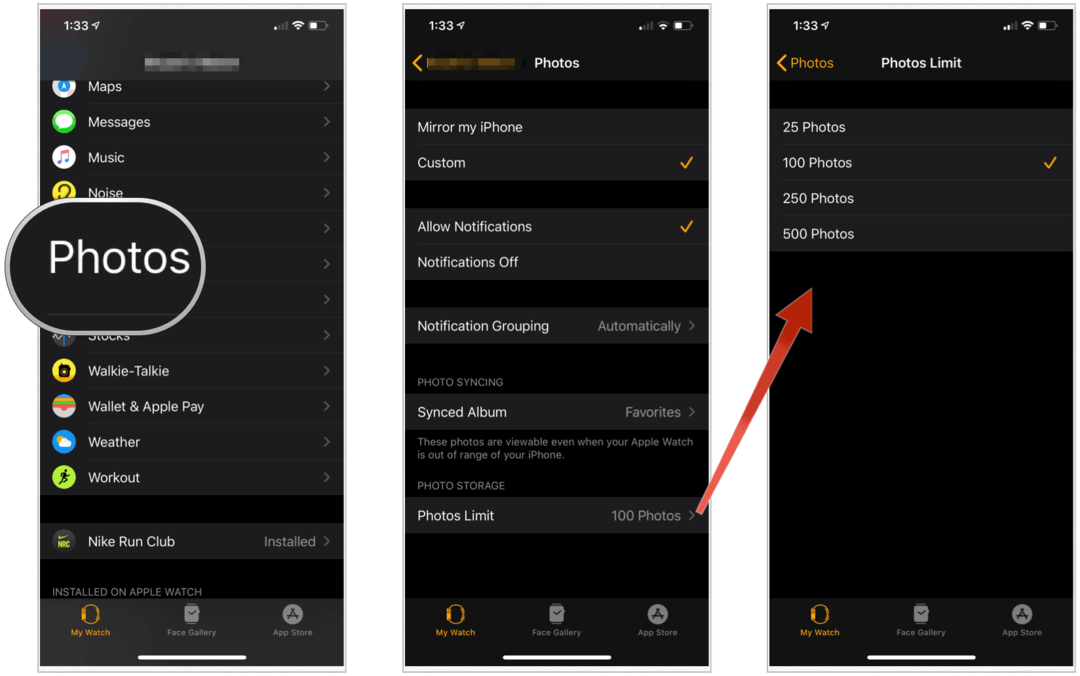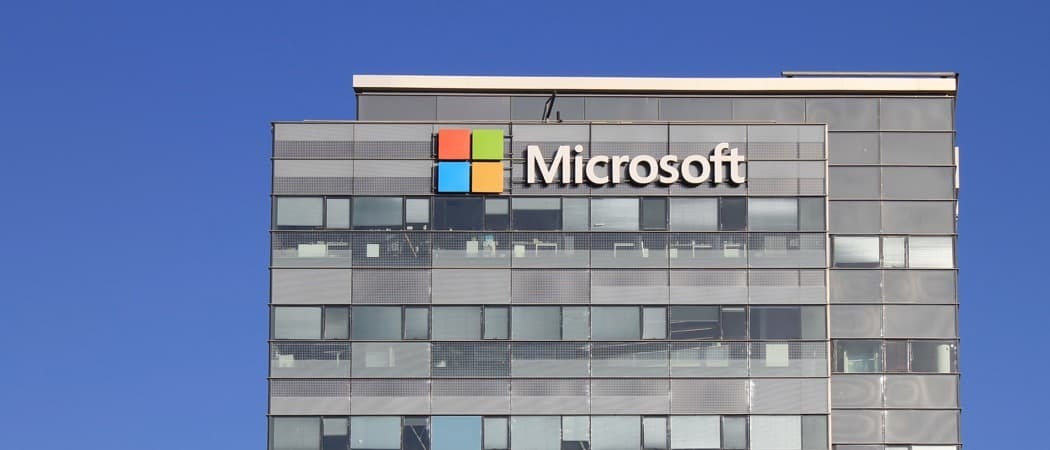كيفية إيقاف التشغيل التلقائي في نظام التشغيل Windows 8
مايكروسوفت ويندوز 8 / / March 18, 2020
آخر تحديث في
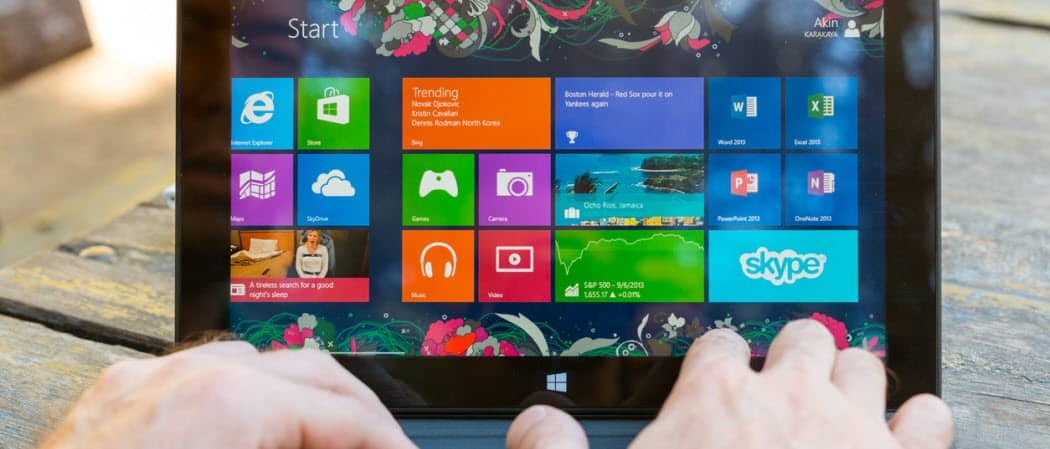
تظهر قائمة التشغيل التلقائي في كل مرة تقوم فيها بإدخال قرص أو توصيل جهاز USB بجهاز الكمبيوتر الخاص بك. إذا وجدت أنه مزعج ، فإليك كيفية تعطيله في Windows 8.
تظهر قائمة التشغيل التلقائي في كل مرة تضع فيها قرصًا أو تقوم بتوصيل جهاز USB في نظام التشغيل Windows ، ويقوم المستخدمون المتعطلون بتعطيله لفترة طويلة. لا يزال بإمكانك إيقاف تشغيله في نظام التشغيل Windows 8 ، وإليك كيفية القيام بذلك في أي واجهة.
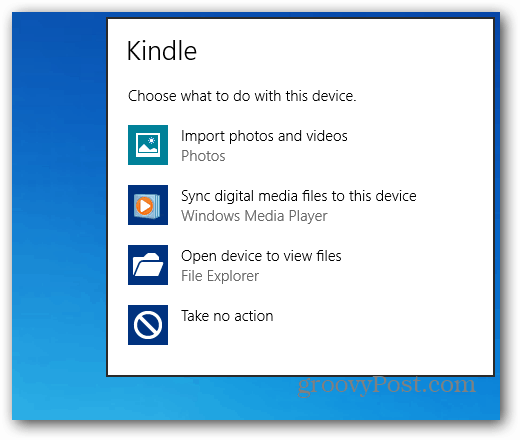
تعطيل التشغيل التلقائي من شاشة بدء Windows 8 (واجهة المستخدم للمترو)
إذا كنت تستخدم شاشة ابدأ في Windows 8 ، فاستخدم اختصار لوحة المفاتيح Windows Key + W لإظهار حقل بحث الإعدادات واكتب: تشغيل تلقائي.
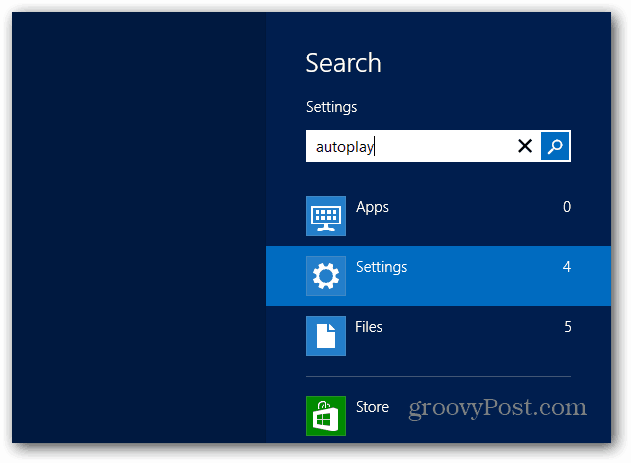
ثم انقر على رمزها أسفل نتائج البحث على الجانب الأيسر من الشاشة.
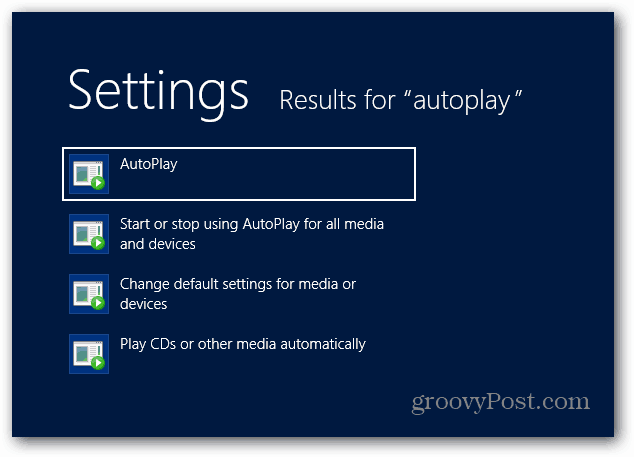
في الشاشة التالية ، قم بإلغاء تحديد استخدام التشغيل التلقائي لجميع الوسائط والأجهزة ثم حفظ.
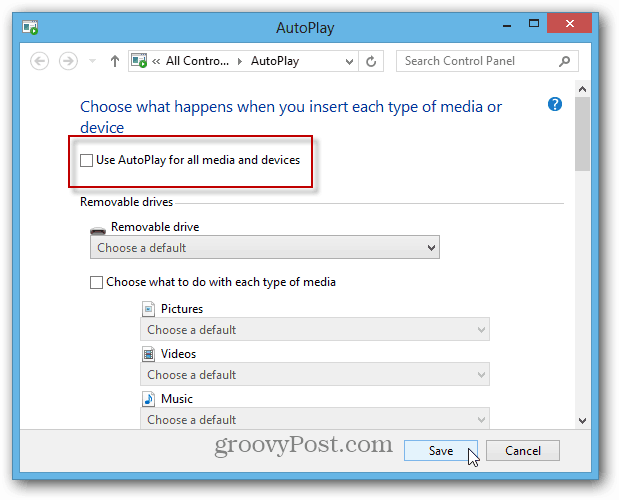
قم بتعطيل التشغيل التلقائي من سطح مكتب Windows 8
من سطح المكتب ، مرر الماوس في الزاوية اليسرى لإحضار ما يسمى بقائمة Power User ، انقر بزر الماوس الأيمن وحدد لوحة التحكم.
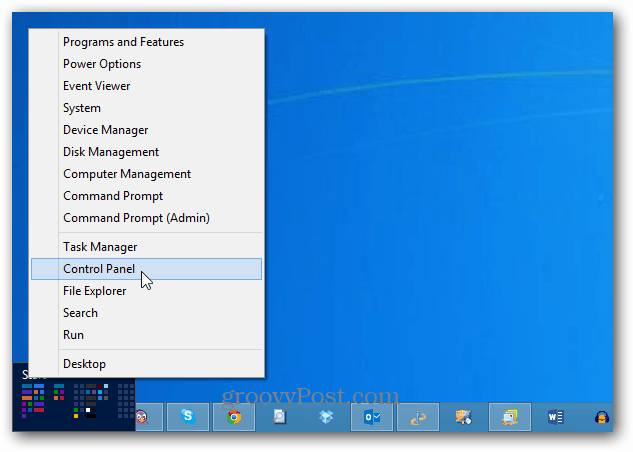
ثم انقر فوق رمز التشغيل التلقائي في لوحة التحكم.
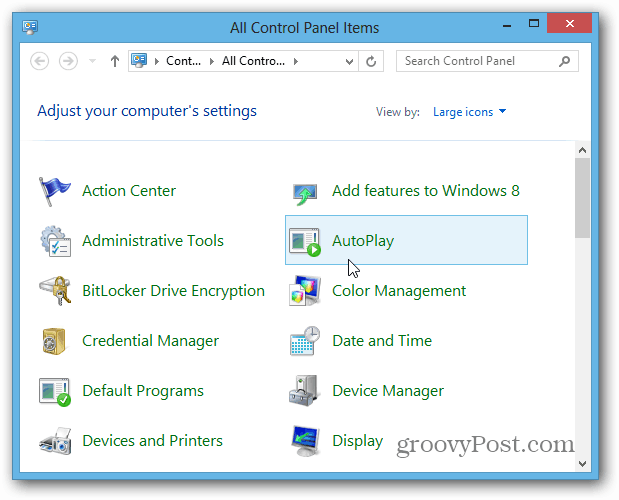
ثم يمكنك إلغاء تحديد استخدامه أو تمكينه مرة أخرى إذا كنت تريد إعادة تشغيله.